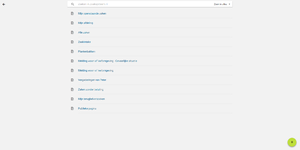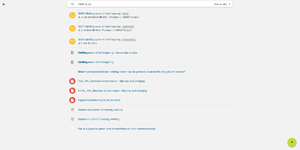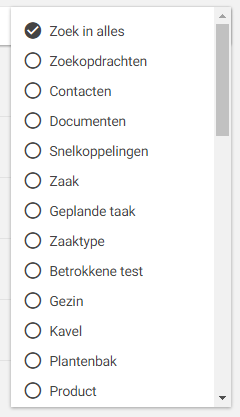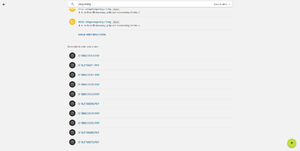Algemeen zoeken: verschil tussen versies
| (3 tussenliggende versies door dezelfde gebruiker niet weergegeven) | |||
| Regel 41: | Regel 41: | ||
{| width="100%" | {| width="100%" | ||
|- style="vertical-align:top;" | |- style="vertical-align:top;" | ||
| − | |Algemeen zoeken zoekt | + | |Algemeen zoeken zoekt op basis van de ingevoerde gegevens: hoe nauwkeuriger de invoer, des te beter de getoonde resultaten. Daarbij zal geprobeerd worden om relevantere resultaten hoger te plaatsen. Bijvoorbeeld: Een zaak die recentelijk geopende is zal hogere relevantie hebben. Voor elk resultaattype zullen drie resultaten getoond worden. |
| − | |||
| − | |||
{| class="wikitable" | {| class="wikitable" | ||
| Regel 63: | Regel 61: | ||
|- | |- | ||
|Documenten | |Documenten | ||
| − | |Documentnaam, Tekst in documenten (van format: pdf, odt, txt, html, doc, | + | |Documentnaam, Tekst in documenten (van format: pdf, odt, txt, html en docx) |
| + | LET OP: voor 'oude' WORD bestanden, bijvoorbeeld doc, kan geen garantie voor volledige zoekresultaten gegeven worden | ||
|Nieuw - Oud | |Nieuw - Oud | ||
|[[Zaakdossier_documenten|Zaakdossier Documenten]] | |[[Zaakdossier_documenten|Zaakdossier Documenten]] | ||
| Regel 112: | Regel 111: | ||
{| width="100%" | {| width="100%" | ||
|- style="vertical-align:top;" | |- style="vertical-align:top;" | ||
| − | |Er kan op één resultaattype of objecttype gezocht worden door een filter te selecteren. Enkel resultaten van het geselecteerde type zullen getoond worden. De opties zijn: [[ | + | |Er kan op één resultaattype of objecttype gezocht worden door een filter te selecteren. Enkel resultaten van het geselecteerde type zullen getoond worden. De opties zijn: [[Uitgebreid_zoeken#Zoekopdrachten|Zoekopdrachten]], [[Contacten|Contacten]], [[Zaakdossier_documenten|Documenten]], Snelkoppelingen, [[Zaakdossier|Zaken]], [[Zaakdossier_relaties#Geplande_zaken|Geplande taken]], [[Catalogus_zaaktype|Zaaktypen]], [[Catalogus_objecttype|Objecttypen]]. |
|[[Bestand:spotenlighter filter.png|thumb|Algemeen zoeken filter]] | |[[Bestand:spotenlighter filter.png|thumb|Algemeen zoeken filter]] | ||
|} | |} | ||
Huidige versie van 26 sep 2017 om 07:28
Algemeen
| Algemeen zoeken is de zoekfunctionaliteit die rechtsboven in de Topbar van het scherm zichtbaar is.
Algemeen zoeken kan geactiveerd worden door er in te klikken of met de toetscombinatie 'Ctrl + /'. De snelkoppelingen in het algemeen zoeken kunnen direct beschikbaar worden met 'Ctrl + shift + /'. |
Zonder invoer
Standaard zal het algemeen zoeken, wanneer er geen tekst ingevoerd wordt, de volgende 'resultaten' tonen:
|
Met invoer
Algemeen zoeken zoekt op basis van de ingevoerde gegevens: hoe nauwkeuriger de invoer, des te beter de getoonde resultaten. Daarbij zal geprobeerd worden om relevantere resultaten hoger te plaatsen. Bijvoorbeeld: Een zaak die recentelijk geopende is zal hogere relevantie hebben. Voor elk resultaattype zullen drie resultaten getoond worden.
De verschillende type resultaten zijn duidelijk te herkennen aan de volgende icoontjes:
|
Contact activeren
Contacten kunnen Geactiveerd worden door met de knop 'Activeren' aan de rechterzijde van het resultaat.
Filter
| Er kan op één resultaattype of objecttype gezocht worden door een filter te selecteren. Enkel resultaten van het geselecteerde type zullen getoond worden. De opties zijn: Zoekopdrachten, Contacten, Documenten, Snelkoppelingen, Zaken, Geplande taken, Zaaktypen, Objecttypen. |
Next2Know
| Wanneer er een actieve koppeling met Next2Know aanwezig is zal de spotenlighter onder de zaaksysteemresultaten de zoekresultaten van Next2Know tonen. Door op de resultaten te klikken wordt het documentoverzicht geopend en kan het document desgewenst gedownload wordt. |